Como importar chave privada no Filezilla para SFTP
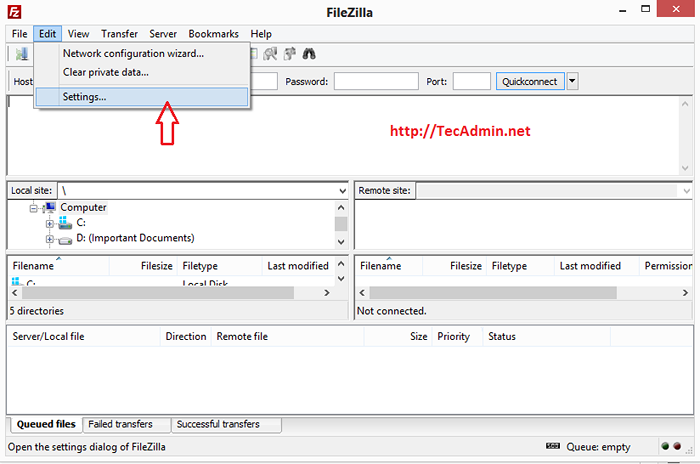
- 2452
- 768
- Ms. Travis Schumm
Filezilla é o cliente FTP mais popular usado pelos usuários para conectar o servidor FTP do sistema local. Tem muitos recursos para usar um servidor remoto. Mas a maioria deles não tem mais idéia de como conectar o SFTP usando o Filezilla.
Se você não quiser usar uma senha, basta usar a chave privada SSH com o Filezilla para autenticar de forma importante. Este artigo o ajudará a importar chaves privadas no Filezilla para acesso SFTP.
Baixe o FileZilla Client: Clique aqui para baixar o FileZilla Client
Requerimento
Cliente Filezilla: Você deve ter o cliente Filezilla instalado em seu sistema.
Chave privada SSH: Você deve ter uma chave privada SSH para anexar ao cliente Filezilla.
Etapa 1 - Iniciar o Filezilla
Espero que você saiba melhor como iniciar o Filezilla em seu sistema. Podemos iniciar o Filezilla usando um atalho ou através de arquivos de programas ou a linha de comando.
Etapa 2 - Adicione a chave no Filezilla
Siga as capturas de tela abaixo para adicionar a chave primária no Filezilla.
2.1
Vá para o menu Editar e clique em Sferentunes Sferenting.
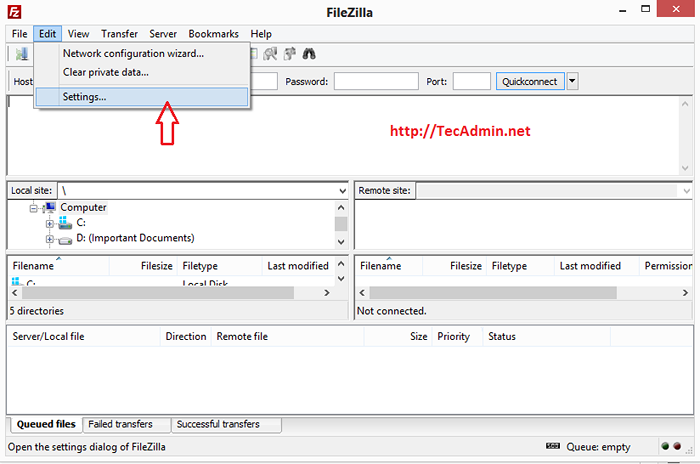
2.2
Selecione SFTP em conexão e clique em Adicionar arquivo de chave.

2.3
Selecione Arquivo de chave privada. Seu arquivo chave será adicionado à lista. Agora basta clicar em OK.
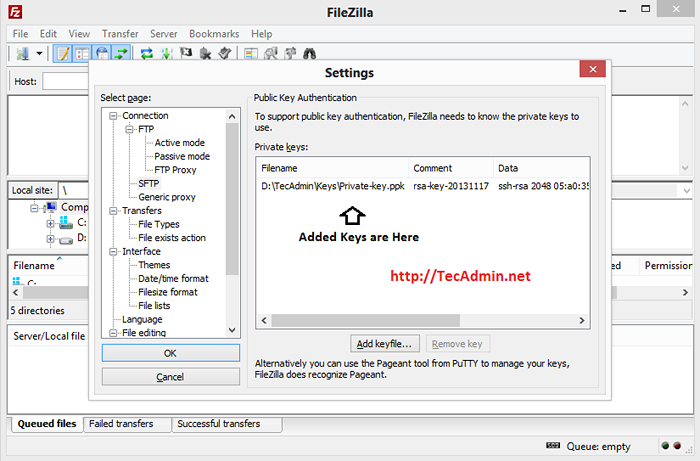
Às vezes, o prompt de filezilla para converter a chave no caso fornecido a chave não está no formato correto que o FileZilla suporta. Sinta -se à vontade para converter o arquivo e salvá -lo com algum outro nome.
Etapa 3 - Conecte -se ao servidor SFTP
Digite os detalhes do host, nome de usuário e porta (se não estiver usando o padrão) e clique em QuickConnect
.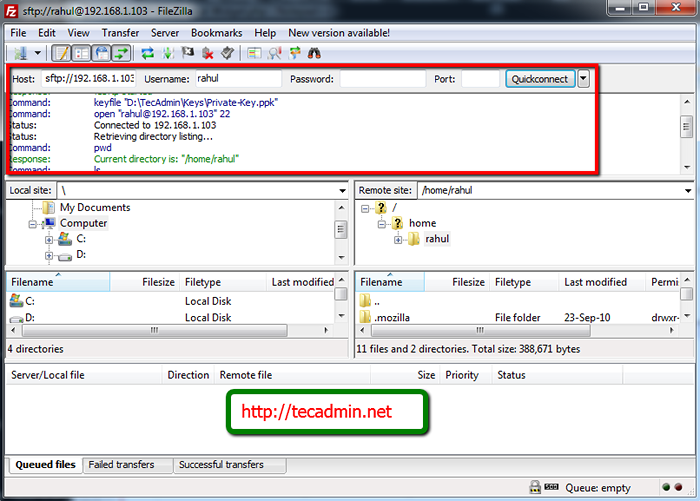
Você também pode visitar https: // www.YouTube.com/relógio?V = LAN-DXHRTTA para tutorial em vídeo. Obrigado! Para usar este artigo.
- « Configuração Phplist (gerente de boletim informativo OpenSource) com lâmpada
- Como instalar o Nginx Web Server no CentOS/Rhel 7/6 e Fedora 27/26 »

